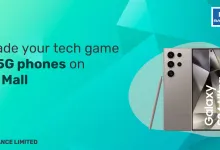Come rimuovere oggetti dalle foto con insMind – Il metodo più semplificato e gratuito
Pubblicato: 2024-07-03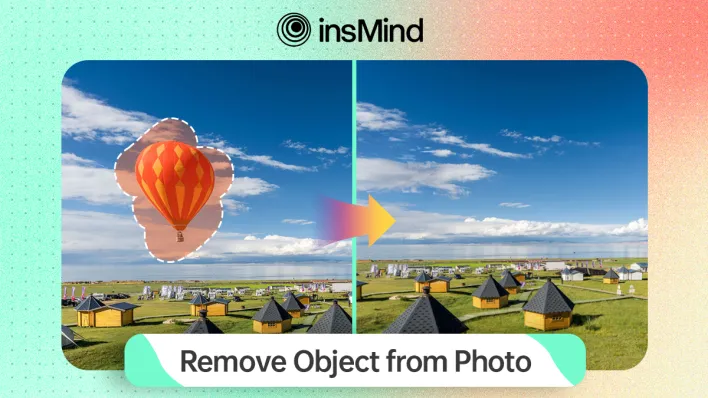
Mentre applichi le modifiche ai tuoi ritratti, potresti voler rimuovere gli oggetti che distraggono dallo sfondo per renderli pronti per i post sui social media. A questo scopo avrai bisogno di uno strumento avanzato per rimuovere oggetti dalle foto senza lasciare traccia.
Tuttavia, potresti avere difficoltà a trovare lo strumento giusto per eliminare correttamente gli elementi fastidiosi dal tuo ritratto perfetto. Questo articolo ti aiuterà a capire come il miglior strumento basato sull'intelligenza artificiale, insMind, può cancellare gli oggetti indesiderati.
Parte 1. Strumento online di prim'ordine per rimuovere oggetti dalle foto gratuitamente – insMind
Se desideri rimuovere filigrane, loghi o persone dalle tue immagini, insMind può aiutarti a portare a termine il lavoro. Utilizzando la funzionalità multiuso AI Magic Eraser, gli utenti hanno la possibilità di eliminare qualsiasi oggetto dalla propria immagine senza problemi. Oltre a ciò, il suo metodo con un solo clic rende il lavoro ancora più semplice per le persone senza competenze di fotoritocco.
Con l'aiuto di questo strumento, puoi semplicemente disegnare su un'area particolare, che sta distruggendo la sua attrazione visiva, per rimuovere oggetti indesiderati da una foto. Inoltre, questo strumento ti consente di regolare il peso del pennello per dipingere sull'oggetto desiderato in modo preciso. Una volta che lo strumento termina di cancellare un oggetto, gli utenti possono nuovamente disegnare sugli elementi rimanenti di quell'oggetto per raggiungere la perfezione.
Vantaggi dell'utilizzo di insMind – Gomma magica AI
- L'elevata velocità di elaborazione di questo strumento ti consente di cancellare oggetti indesiderati dalle foto in pochi secondi.
- Puoi anche utilizzare questo strumento per rimuovere loghi e testo indesiderato dai documenti ufficiali senza alcuno strumento di terze parti.
- Con questo cancellatore di oggetti online gratuito, puoi ottenere risultati professionali senza pagare nulla.
- Utilizzando questo strumento, gli utenti hanno anche la possibilità di rimuovere le imperfezioni dalla pelle per ottenere un ritratto perfetto.
Parte 2. Una guida completa sulla rimozione di oggetti indesiderati dalle foto
Ora conosci tutte le funzionalità di insMind – Magic Eraser, che ti ha aiutato a comprenderne i vantaggi. Per esplorare ulteriormente le sue funzionalità, esaminiamo il funzionamento di questo strumento per imparare come rimuovere oggetti dalle foto con l'intelligenza artificiale utilizzando questo editor di foto avanzato:
Passaggio 1. Accedi alla pagina dello strumento Gomma magica e importa la tua immagine
Innanzitutto, devi visitare il sito Web ufficiale di insMind ed esplorare il menu a discesa "Strumenti gratuiti". Una volta raggiunto questo menu, premi l'opzione "Gomma magica" per accedere a questo strumento basato sull'intelligenza artificiale. Successivamente, premi il pulsante "Carica una foto" per importare la foto desiderata per rimuovere gli oggetti indesiderati.
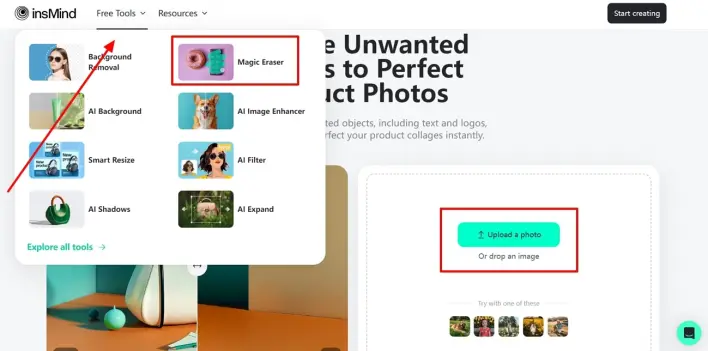

Passaggio 2. Disegna sugli oggetti indesiderati con un pennello
Andando avanti, puoi ottimizzare il peso dello strumento “Pennello” per disegnare perfettamente gli elementi all'interno della foto che desideri rimuovere. Ora, disegna semplicemente sull'oggetto indesiderato utilizzando lo strumento matita ottimizzato e fai clic sul pulsante "Rimuovi" per rimuovere questo oggetto dalla foto gratuitamente online.
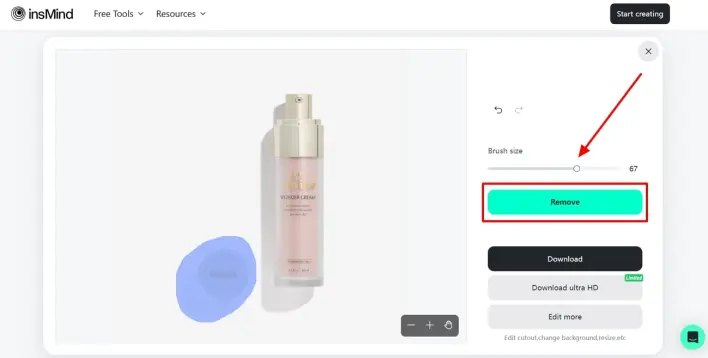
Passaggio 3. Cancella selettivamente gli elementi rimanenti per una rimozione perfetta dell'oggetto
Una volta ottenuti i risultati della prima attività di rimozione dell'oggetto, ingrandisci la foto per verificare la presenza di eventuali residui dell'oggetto che stai tentando di rimuovere. Se trovi alcuni elementi, disegna sopra di essi e premi il pulsante "Rimuovi" per ottenere l'output desiderato.
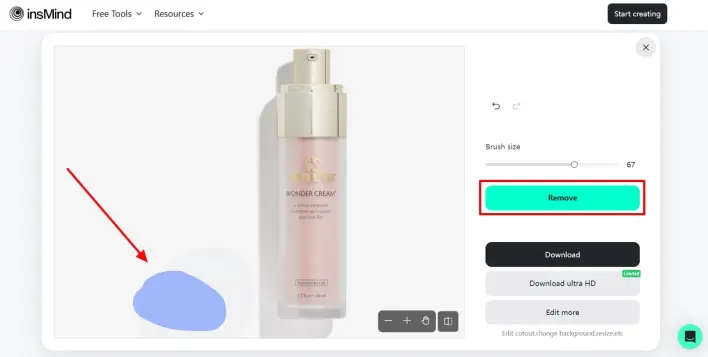
Passaggio 4. Scarica l'immagine con l'oggetto rimosso in Impostazioni ottimizzate
Dopo aver ottenuto la foto perfetta, fai clic sui pulsanti "Scarica" o "Scarica Ultra HD" per salvare la foto con la qualità desiderata. In alternativa, puoi anche scegliere di fare clic sul pulsante "Modifica altro" per applicare altre funzionalità di questo editor di foto multidimensionale.
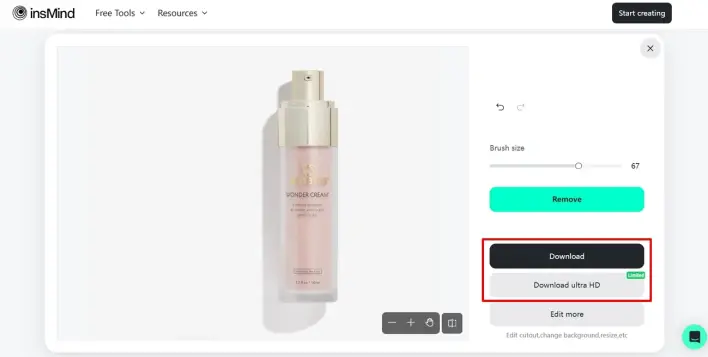
Parte 3. Cos'altro può fare insMind dopo aver cancellato oggetti dalla foto?
Oltre a cancellare gli oggetti indesiderati dalle foto , questo editor di foto multidimensionale ha molte funzionalità per migliorare la grafica dei tuoi ritratti. Dal miglioramento delle immagini ai filtri AI, puoi applicare le modifiche desiderate alle immagini caricate con l'aiuto di questo strumento avanzato. Analizza tutte le funzionalità elencate di seguito per avere un'idea migliore della funzionalità di questo editor di foto all-in-one:
- Rimozione istantanea dello sfondo: oltre a rimuovere oggetti da una foto, insMind può anche aiutarti a cancellare istantaneamente gli sfondi disordinati. Dopo aver caricato la tua immagine su questo strumento, rimuoverà automaticamente lo sfondo senza la necessità di selezionare manualmente le aree che desideri cancellare.
- Sfondi AI: dopo aver eliminato lo sfondo utilizzando questo strumento, hai anche la possibilità di aggiungere sfondi semplici o AI per una prospettiva innovativa. insMind ha la capacità di generare migliaia di sfondi AI da semplici modelli per aiutarti a scegliere uno sfondo perfetto per i tuoi ritratti o foto di prodotti.
- Ombre AI: i professionisti possono aggiungere ombre alle loro foto utilizzando questo strumento per aggiungere più profondità all'immagine di output. Con la gamma di opzioni disponibili in questo strumento, puoi mettere l'accento desiderato sul prodotto all'interno dell'immagine attraverso i riflessi.
- Miglioramento immagine AI: una volta rimosso l'oggetto indesiderato da una foto, questo strumento consente anche di migliorare la qualità dell'immagine. Gli utenti possono scegliere di applicare la nitidezza HD o ultra HD all'immagine per ottenere una finitura a livello di studio.
- Filtri AI: se vuoi applicare un aspetto artistico alle tue immagini, questo editor di foto ha qualcosa in serbo per te. Usando i suoi filtri AI creativi, puoi trasformare i tuoi ritratti in personaggi 3D o anime.
- Sostituzione degli oggetti: invece di rimuovere oggetti dalle foto con l'intelligenza artificiale, gli utenti possono semplicemente sostituirli con immagini generate dall'intelligenza artificiale per ottenere l'output desiderato. Aggiungendo un prompt completo, puoi dire all'AI cosa vuoi aggiungere al posto dell'oggetto selezionato.
Conclusione
In questo articolo ti abbiamo familiarizzato con la funzionalità di rimozione degli oggetti di insMind. Con la sua gomma magica AI, puoi rimuovere oggetti dalle foto in pochi secondi. Abbiamo anche discusso tutto ciò che puoi fare con le tue foto utilizzando questo editor di foto AI multiuso. Quindi, prova questo strumento di fotoritocco gratuitamente online per testare tu stesso tutte le sue funzionalità avanzate.